电算化操作步骤.docx
《电算化操作步骤.docx》由会员分享,可在线阅读,更多相关《电算化操作步骤.docx(17页珍藏版)》请在冰豆网上搜索。
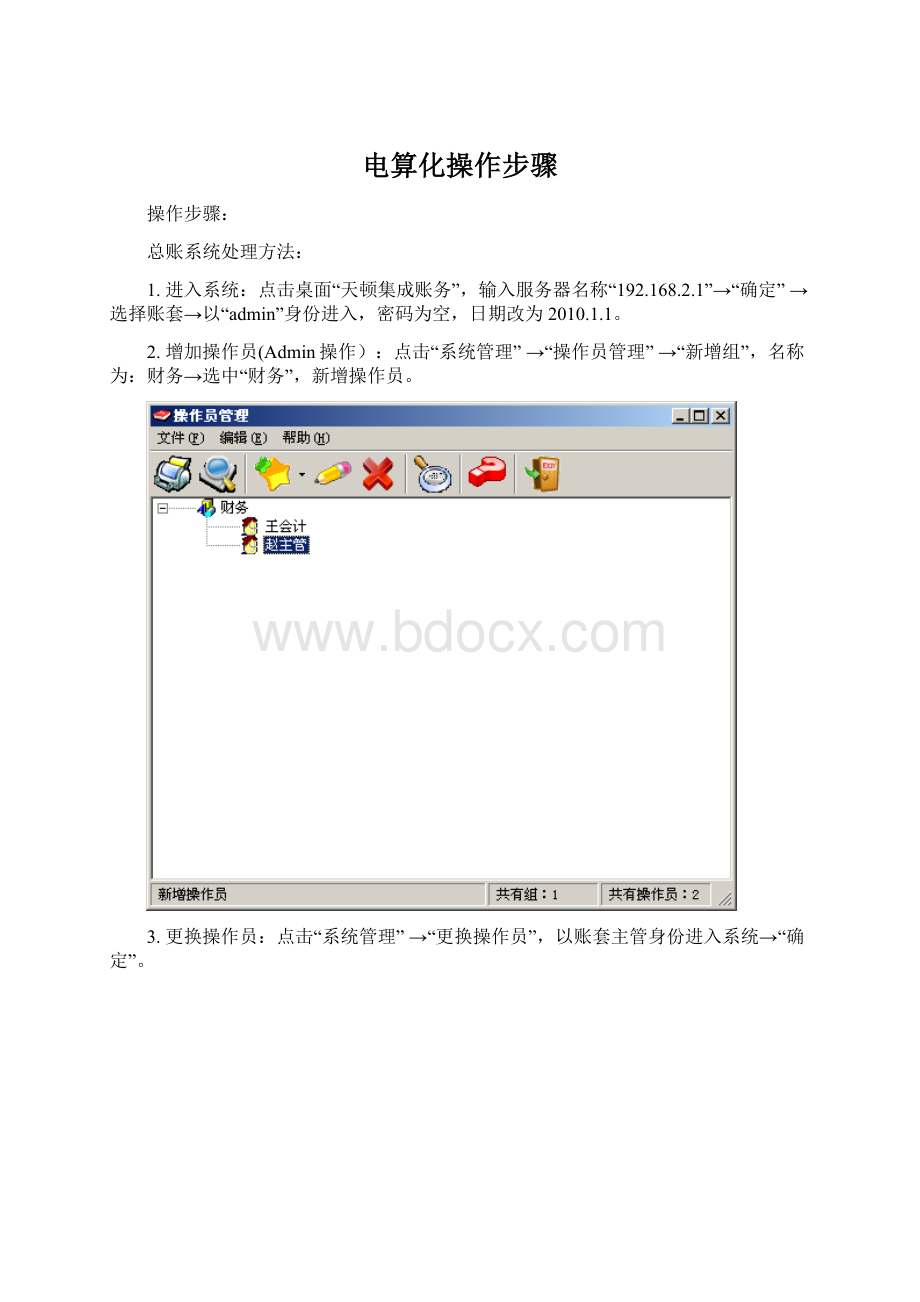
电算化操作步骤
操作步骤:
总账系统处理方法:
1.进入系统:
点击桌面“天顿集成账务”,输入服务器名称“192.168.2.1”→“确定”→选择账套→以“admin”身份进入,密码为空,日期改为2010.1.1。
2.增加操作员(Admin操作):
点击“系统管理”→“操作员管理”→“新增组”,名称为:
财务→选中“财务”,新增操作员。
3.更换操作员:
点击“系统管理”→“更换操作员”,以账套主管身份进入系统→“确定”。
4.财务分工(账套主管操作):
点击“系统管理”→“财务分工”,选中“王会计”,设置权限,→保存。
(同理给赵主管权限),保存完后退出。
5.增加部门:
点击“基本设置”→“辅助核算设置”→“部门核算设置”→增加→设置完成后退出。
6.增加人员:
点击“基本设置”→“辅助核算设置”→“个人辅助核算设置”→增加→设置完成后退出。
7.增加结算方式:
点击“基本设置”→“其他设置”→“结算方式设置”→增加→设置完成后退出。
8.增加凭证类别:
点击“基本设置”→“其他设置”→“凭证类型设置”→增加→设置完成后退出。
9.增加往来单位:
点击“基本设置”→“辅助核算设置”→“单位往来设置”→增加→设置完成后退出。
10.辅助核算设置:
以应收账款为例点击“基本设置”→“会计科目设置”→选中科目类别→选择要修改的科目→修改→在“单位往来”前打上勾,→确定。
(其他科目的辅助核算同样设置)
注:
只有应收账款、应付账款、营业费用、管理费用、其他应收款这五个科目要进行辅助核算设置。
11.增加会计科目:
点击“基本设置”→“会计科目设置”→选中科目类别→选择要增加的科目(如库存商品)→增加下级→输入科目名称(联想电脑)→确定;选中“联想电脑”→增加同级→输入科目名称(DELL电脑)→确定。
(其他科目的增加同样设置)
12.录入初始余额:
点击“基本设置”→“其初余额录入”→“年初余额”,没蓝色显示条的可直接录入(原则:
从最末级科目开始录入)
蓝色条显示的为辅助核算科目,选中科目→回车→增加→增加完后退出。
所有余额录完后点击“验证”→平衡后点击“操作”→“确认期初余额录入完成”。
13.新增凭证摘要:
点击“基本设置”→“其他设置”→“常用摘要设置”→增加→设置完成后确定、退出。
14.填写会计凭证:
王会计做点击“日常业务”→“填制会计凭证”→增加→注意凭证日期、摘要、科目、金额,填写完成后“保存”。
(其他凭证操作方法类似)
工资系统处理方法:
15.点击桌面上的“天顿工资管理”→输入服务器名称“192.168.2.1”→“确定”→选择账套(与前面集成账务的账套相同),以“账套主管”身份进入,密码为空,日期改为2010.1.1→确定。
16.基础信息设置:
点击“基础设置”→“基础信息”,选中要设置的项目(左边一列中的),点击“增加”,输入信息后单击“确定”
17.修改人员信息:
点击“基础设置”→“员工信息”,选中要修改的员工,点击“修改”,输入信息后单击“确定”。
18.工资项目设置:
点击“基础设置”→“工资项目设置”→在工资项目设置标签下,增加工资项目,增加完成后→确定(工资项目中的各项目一定要按顺序排列)。
在工资公式设置标签下,选中要设置公式的项目(左边),在右边的框内输入公式→确定。
条件公式设置:
选中要进行条件公式设置的科目→点击“条件公式定义”→输入科目内容→选中条件项目→增加→选择项目内容→确定→输入金额→完成后退出。
分段公式设置:
以代扣税为例,选中要进行条件公式设置的科目→点击“分段公式定义”→选择“职工工资项目”(选计税工资)→在主表框内输入上限和计提系数。
19.修改工资:
点击“日常业务”→工资录入→输入要改变工资的人的名字→确定→调整→输入要调的信息→确定。
固定资产设置:
20.进入固定资产系统:
点击桌面上的“天顿固定资产管理”→输入服务器名称“192.168.2.1”→“确定”→选择账套(与前面集成账务的账套相同),以“账套主管”身份进入,密码为空,日期改为2010.1.1→确定→对固定资产账套信息初始设置→完成后点确定。
21.固定资产类别设置:
点击“设置”→固定资产分类表→增加(同级或下级)→保存。
23.
22.录入原始卡片:
卡片→初始卡片录入→左边选中固定资产类别→确定→录入固定资产信息→确定(折旧科目根据固定资产由哪个部门使用来确定,如果为财务部、办公室使用,折旧科目为管理费用——折旧费;如果为销售部门使用,折旧科目为营业费用——折旧费;如果为生产部门使用,折旧科目为制造费用)。
注:
原始卡片录入的均为建账之前已经拥有的固定资产。
23.增加固定资产:
卡片→增加固定资产→选中固定资产类别→确定→录入固定资产信息→确定。
注:
增加的固定资产为建账当月新增的固定资产。
24.固定资产变动:
卡片→卡片变动→选中变动类型→确定→录入变动信息→确定。
总账期末
25.审核凭证:
在集成账务系统中,点击“系统管理”→“更换操作员”→换成赵主管,日期为2010.1.31→确定。
点击“日常业务”→“凭证审核”→对所有凭证进行审核(自己填的),看凭证下方审核人那有签名了就算审核成功。
注:
自己不能审核自己填制的凭证。
26.记账:
点击“日常业务”→“凭证记账”→记账。
27.结账:
点击“日常业务”→“结账”→结账。
注:
结账前一定要去查看一下科目余额表,看看损益类科目是否转平,即损益类科目余额为零。
28.账表查询:
账薄查询→查询各类账表及报表。